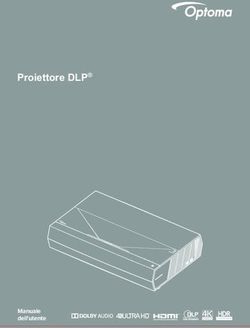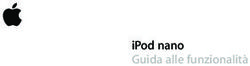Lettore Ultra HD Blu-ray Disc - MANUALE DELL'UTENTE Leggere con attenzione questo manuale prima di utilizzare l'unità e conservare per uso futuro ...
←
→
Trascrizione del contenuto della pagina
Se il tuo browser non visualizza correttamente la pagina, ti preghiamo di leggere il contenuto della pagina quaggiù
MANUALE DELL’UTENTE
Lettore
Ultra HD
Blu-ray Disc™
Leggere con attenzione questo manuale prima di utilizzare l’unità e
conservare per uso futuro.
MODELLO
UBK80
www.lg.com
Copyright © 2018-2019 LG Electronics Inc. Tutti i diritti riservati.2 Come iniziare
Informazioni sulla AVVERTENZA: Non ostruire le aperture di
ventilazione. Installare secondo le istruzioni del
sicurezza fabbricante.
Le feritoie e le aperture sono previste per la
1 ventilazione e per garantire il corretto funzionamento
AVVERTENZA del prodotto, proteggendolo dal surriscaldamento.
Come iniziare
RISCHIO DI SCOSSE Non ostruire le aperture collocando il prodotto
ELETTRICHE NON APRIRE su divani, letto, tappeti o altre superfici simili. Non
collocare il prodotto incassato in mobili come
AVVERTENZA: PER RIDURRE IL RISCHIO DI SCOSSE
librerie o scaffali, a meno che non sia prevista una
ELETTRICHE, NON RIMUOVERE IL COPERCHIO (O
ventilazione sufficiente e siano state seguite le
LA PARTE POSTERIORE). L’UNITÀ NON CONTIENE
istruzioni del fabbricante.
PARTI RIPARABILI DALL’UTENTE. SE OCCORRE UN
INTERVENTO IN ASSISTENZA, RIVOLGERSI A UN
TECNICO QUALIFICATO.
Questo simbolo di un fulmine
all’interno di un triangolo avverte
ATTENZIONE: Questo prodotto utilizza un sistema
l’utente della presenza di tensione
a laser. Per assicurare un uso corretto del prodotto,
pericolosa non isolata all’interno
leggere il manuale con attenzione e conservarlo
dell’unità che può provocare scosse
per riferimento futuro. Se l’apparecchio necessita di
elettriche.
manutenzione, contattare un centro di assistenza
Il punto esclamativo all’interno autorizzato. L’uso di controlli, di regolazioni o della
di un triangolo avverte l’utente prestazione delle procedure diversi da quelli indicati
della presenza di istruzioni qui possono provocare danni da esposizione a
operative e di manutenzione radiazioni pericolose. Per evitare esposizione diretta
particolarmente importanti al fascio laser, non tentare di aprire la cassa.
contenute nella documentazione di
accompagnamento del prodotto. AVVERTENZA relativa al cavo di alimentazione
La spina di alimentazione permette di scollegare
il dispositivo. In situazioni di emergenza la spina di
AVVERTENZA: PER EVITARE IL RISCHIO DI INCENDI
alimentazione deve essere facilmente accessibile.
O SCOSSE ELETTRICHE, TENERE IL PRODOTTO
LONTANO DALLA PIOGGIA E DALL’UMIDITÀ. Verificare i requisiti elettrici nella pagina del
manuale d’uso contenente le specifiche tecniche.
AVVERTENZA: Non installare questo apparecchio in
Non sovraccaricare le prese di corrente a muro.
spazi ristretti quali scaffali o unità simili.
Sovraccaricare le prese di corrente a muro così
AVVISO: Per le marcature di sicurezza, compresa come utilizzare prese e prolunghe danneggiate o
l’identificazione del prodotto e i valori nominali di non fissate, cavi di alimentazione logori o materiali
alimentazione, consultare la targhetta principale sul isolanti danneggiati o spaccati è pericoloso. Ognuna
lato inferiore o su un’altra superficie del prodotto. di queste condizioni potrebbe causare episodi di
AVVERTENZA: non esporre l’apparecchio all’acqua folgorazione o incendi. Verificare periodicamente
(sgocciolamento o spruzzi) e non collocare su di esso il cavo del dispositivo e scollegarlo qualora ci siano
oggetti riempiti di liquidi, quali ad esempio vasi. segni visibili di danneggiamento o logoramento,
AVVERTENZA: Non utilizzare prodotti ad alta interrompere l’utilizzo del dispositivo e far sostituire
tensione nell’area circostante il presente prodotto il cavo con un pezzo di ricambio idoneo di un centro
(per es. dispositivi elettrici insetticidi). Il presente di manutenzione autorizzato. Proteggere il cavo di
prodotto può presentare malfunzionamenti a causa alimentazione da sollecitazioni fisiche e meccaniche,
di una scarica elettrica. evitare ad esempio che venga attorcigliato, piegato,
schiacciato, chiuso tra le porte o calpestato. Prestare
AVVERTENZA: Nessuna sorgente di fiamma libera, particolare attenzione alle spine, alle prese di
come candele accese, dovrebbe essere appoggiata corrente a muro e al punto di uscita del cavo dal
sull’apparato. dispositivo.Come iniziare 3
Questo dispositivo è dotato di batteria portatile o yy Questo prodotto include la tecnologia di
accumulatore. protezione dal copyright che è protetto da brevetti
Come rimuovere in sicurezza le pile o la batteria USA e altri diritti di proprietà intellettuale. L’uso
dal dispositivo: Per rimuovere le pile o la batteria della tecnologia di protezione del copyright deve
scariche, seguire la procedura di assemblaggio in essere autorizzato dalla Rovi Corporation, ed è 1
ordine inverso. Per evitare di contaminare l’ambiente previsto solo per utilizzi domestici o altri usi di
Come iniziare
e di provocare danni alla salute dell’uomo e/o degli visualizzazione limitati salvo usi concessi altrimenti
animali, le pile e le batterie usate devono essere dalla Rovi Corporation. E’ vietata la progettazione
raccolte negli appositi contenitori presso i punti di inversa o lo smontaggio del prodotto.
raccolta previsti. Non gettare le pile o le batterie yy In base alle leggi sul copyright degli U.S.A. e di
insieme agli altri rifiuti. Si consiglia di usare pile altri paesi, registrazione, uso, visualizzazione,
o batterie di sistemi di rimborso gratuito locale distribuzione o revisione non autorizzati di
(potrebbero non essere disponibili nella vostra zona). programmi televisivi, nastri, dischi BD-ROM, DVD,
Le pile o le batterie non devono essere esposte a un CD e altri materiali possono essere soggetti a
calore eccessivo quali raggi diretti del sole, fuoco o responsabilità civile e/o penale.
altro.
>>Attenzione
Nota sul Copyright yy La visione di contenuto tridimensionale per
periodi prolungati di tempo può provocare
yy A causa del fatto che l’AACS (sistema con vertigini o stanchezza.
contenuto di accesso avanzato) è approvato come
sistema di protezione del contenuto per il formato yy La visione di film in modalità tridimensionale
disco Blu-ray, similare all’uso del CSS (sistema di non è consigliata alle persone malate, ai
miscelazione del contenuto) per il formato DVD, bambini e in gravidanza.
certe limitazioni sono imposte per la riproduzione, yy In caso di emicrania, stanchezza o
l’uscita del segnale analogico, ecc. dei contenuti offuscamento durante la visione di contenuti
protetti dell’AACS. Il funzionamento di questo in 3D, si consiglia di interrompere la
prodotto e le restrizioni su questo prodotto riproduzione e riposare.
possono variare dipendendo dal momento del
vostro acquisto poiché tali restrizioni possono
essere adottate e/o modificate da AACS dopo la
produzione di questo prodotto.
yy Inoltre la marcatura BD-ROM e BD+ sono
usati come sistemi di protezione del contenuto
per il formato di disco Blu-ray, che impone
certe limitazioni comprendenti le limitazioni
di riproduzione per i contenui protetti della
marcatura del BD-ROM e/o BD+. Per informazioni
aggiuntive su AACS, contrassegno BD-ROM,
BD+ o su questo prodotto, rivolgersi a un centro
assistenza clienti autorizzato.
yy Molti dischi BD-ROM/DVD sono codificati
con protezione dalla copia. A causa di queste
restrizioni, è necessario connettere il lettore
direttamente alla TV anziché il VCR. La
connessione tramite VCR ha come risultato
un’immagine distorta quando questa proviene da
dischi protetti da copia.4 Sommario
Sommario 4 Utilizzo
25 Display Menù Home
25 – Utilizzo del menù [HOME]
25 Riproduzione dei Dispositivi Connessi
1 Come iniziare
25 – Riproduzione di un disco
2 Informazioni sulla sicurezza 26 – Riproduzione di dischi Blu-ray 3D
6 Introduzione 26 – Riproduzione di un file su dispositivo USB/
6 – Dischi riproducibili e simboli usati in questo disco
manuale 27 – Riproduzione di un file su dispositivo
7 – Informazioni sul simbolo “7” Android
7 – Codice regionale 29 Riproduzione generale
8 Telecomando 29 – Operazioni principali del contenuto video e
9 Pannello frontale audio
9 Pannello posteriore 29 – Operzioni principali per il contenuto delle
foto
29 – Uso del menu disco
2 Collegamento
30 – Riprendere riproduzione
10 Connessioni al TV 30 – Memorizzazione dell’ultima scena
11 – Info su HDR (High Dynamic Range) 31 On-Screen Display
11 – Cos’è SIMPLINK? 31 – Per controllare la riproduzione video
11 – Impostazione della risoluzione 32 – Per controllare la visualizzazione delle foto
12 Connessione di un amplificatore 33 Riproduzione avanzate
12 – Connessione a un amplificatore tramite 33 – Ripetere la riproduzione
uscita HDMI 33 – Ripetizione di una sezione specifica
13 – Connessione a un amplificatore tramite 33 – Riproduzione da un’ora selezionata
uscita audio digitale 34 – Selezione di una lingua per i sottotitoli.
14 Connessione alla rete domestica 34 – Ascoltare un audio differente
14 – Connessione cablata alla rete 34 – Guardare da un angolo differente
14 – Impostazione della rete cablata 34 – Modifica del rapporto di aspetto della TV
35 – Modificare la pagina di codice sottotitoli
35 – Modifica della modalità immagine
3 Configurazione del sistema 36 – Visualizzazione delle informazioni del
17 Impostazione iniziale contenuto
18 Settaggi 36 – Modifica della vista di elenco dei contenuti
18 – Regolare le impostazioni di configurazione 36 – Selezione della file dei sottotitoli.
18 – Menu [RETE] 37 – Ascoltare della musica durante la
19 – Menu [DISPLAY] presentazione
21 – Menu [LINGUA] 37 – Riproduzione di file codificato in 3D
21 – Menu [AUDIO] 38 Caratteristiche avanzate
23 – Menu [BLOCCATO] 38 – Assaporare BD-Live™
24 – Menu [ALTRO]Sommario 5
5 Risoluzione dei problemi
39 Risoluzione dei problemi
39 – Generale
40 – Rete 1
41 – Immagine
41 – Assistenza clienti
41 – Informazioni avviso software Open Source
2
6 Appendice
42 Controllo del televisore mediante il telecomando
42 – Impostare il telecomando per controllare il
proprio apparecchio TV
43 Aggiornamento software di rete 3
43 – Notifica aggiornamento di rete
43 – Aggiorn. soft.
45 Informazioni aggiuntive
45 – Requisiti dei file
47 – AVCHD (Advanced Video Codec High
4
Definition)
48 – Requisiti del sistema
48 – Note di compatibilità
49 Specifiche tecniche uscita audio
5
50 Indicativo località
51 Elenco codici lingua
52 Marchi commerciali e licenze
54 Specifiche tecniche
55 Manutenzione
6
55 – Maneggiare l’unità
55 – Note sui Dischi
Alcuni dei contenuti presenti in questo manuale potrebbero presentare delle differenze rispetto al suo
lettore a seconda del software del lettore o del suo fornitore di servizi.6 Come iniziare
Introduzione
1 Dischi riproducibili e simboli usati in questo manuale
Come iniziare
Media/Termini Logo Simbolo Descrizione
yy Formato Ultra HD BD-ROM.
yy Dischi come quelli dei film che possono essere
acquistati o affittati.
e yy Dischi Blu-ray 3D” e dischi “Blu-ray 3D ONLY”.
yy Dischi BD-R/RE che sono registrati nel formato
Blu-ray
BDAV.
y yy Dischi BD-R/RE che contengono file di film,
musica o foto.
u yy ISO 9660+JOLIET, UDF e formato UDF Bridge
i
yy Dischi come quelli dei film che possono essere
acquistati o affittati.
r yy Solo per modo film e definito
DVD-ROM yy Supporta anche il disco a doppia faccia di
DVD-R registrazione
DVD-RW Formato AVCHD definito
DVD+R o
DVD+RW
yy Dischi DVD±R/RW che contengono film, file di
(8 cm, 12 cm) y musica o di foto.
u yy ISO 9660+JOLIET, UDF e formato UDF Bridge
i
DVD-RW (VR) Solo modo VR e definito
(8 cm, 12 cm)
r
Audio CD CD Audio
(8 cm, 12 cm)
t
y yy Dischi CD-R/RW che contengono film, file di
CD-R/RW musica o di foto.
(8 cm, 12 cm)
u yy ISO 9660+JOLIET, UDF e formato UDF Bridge
i
Indica note speciali e caratteristiche di
Nota – , funzionamento.
Indica precauzioni per evitare possibili danni per
Attenzione – > violazioni.Come iniziare 7
,,Nota Informazioni sul simbolo “7”
yy In base alle condizioni dell’apparecchiatura di
Durante la riproduzione, sullo schermo della vostra
registrazione o dello stesso disco CD-R/RW
televisione può apparire “7”, questo segno indica che
(o DVD±R/RW), non è possibile riprodurre
la funzione descritta nel manuale dell’utente non è
nell’unità alcuni dischi CD-R/RW (o DVD±R/
disponibile su quel supporto specifico.
1
RW).
Come iniziare
yy In base al software di registrazione e
finalizzazione, potrebbe non essere possibile Codice regionale
riprodurre alcuni dischi registrati (CD-R/RW, Questa unità dispone di un codice regionale
DVD±R/RW o BD-R/RE). stampato sul retro. Questa unità è in grado di
yy I dischi BD-R/RE, DVD±R/RW e CD-R/RW riprodurre solo dischi BD-ROM o DVD con la stessa
registrati mediante PC o masterizzatore DVD indicazione presente sul retro o con l’etichetta “ALL”.
o CD potrebbero non venire riprodotti se il
disco è danneggiato o sporco, oppure se è
presente sporcizia o condensa sulla lente del
lettore.
yy Se il disco è stato registrato tramite PC,
anche mediante un formato compatibile, in
alcuni casi la riproduzione potrebbe risultare
impossibile a causa delle impostazioni
del software utilizzato per creare il disco.
Per maggiori informazioni, consultare il
produttore del software.
yy Per garantire un’ottima qualità della
riproduzione, questo lettore richiede la
conformità di dischi e registrazioni con
determinati standard tecnici.
yy I DVD preregistrtrati sono conformi con
questi standard. Esistono diversi tipi di
formati di dischi registrabili (compresi CD-R
contenenti file MP3 o WMA) che richiedono
la presenza di determinate condizioni per
assicurare una riproduzione compatibile.
yy I clienti devono tenere presente che per
scaricare file MP3/WMA e musicali da
Internet è richiesta autorizzazione. La nostra
azienda non ha alcun diritto per concedere
tale autorizzazione. L’autorizzazione deve
essere sempre ottenuta dal proprietario del
copyright.
yy L’opzione di formato del disco deve essere
impostata su [Masterizzato] per rendere
il disco compatibile con i lettori LG quando
si formattano dischi riscrivibili. Se si
imposta l’opzione su Live File System, non è
possibile usarlo sui lettori LG. (File system
masterizzato/Live: Formato disco per
Windows Vista)8 Come iniziare
Telecomando
• • • • • • • • • a• • • • • • • • • • • • • • • • • d• • • • • • • •
1 1 (POWER): Accende e spegne Pulsanti colore (R, G, Y, B): Usalo
il lettore. per navigare fra i menù BD-ROM.
Come iniziare
B (OPEN/CLOSE): Apre/chiude il Sono usati anche come pulsanti di
vassoio del disco. collegamento per menù specifici.
Tasti numerici 0-9: Seleziona le Pulsanti di controllo TV: Vedere
opzioni numerate in un menu. pagina 42.
TITLE/POPUP: Visualizza il menu
del titolo DVD o il menu a comparsa
del BD-ROM, se disponibile.
REPEAT (h): Ripete una
sezione o sequenza desiderata.
• • • • • • • • • b• • • • • • • •
c/v (SCAN): Ricerca avanti
o indietro.
C/V (SKIP): Passa al
file/brano/capitolo successivo o
precedente.
M (PAUSE): Mette la riproduzione
Installazione della in pausa.
batteria d (PLAY): Avvia la riproduzione.
Z (STOP): Interrompe la
riproduzione.
• • • • • • • • • c• • • • • • • •
HOME ( ): Visualizza il [Home] o
esce da esso.
Rimuovere il coperchio della INFO/MENU (m): Visualizza o
batteria sulla parte posteriore chiude il display su schermo (OSD).
del telecomando, e inserire una Pulsanti di direzione (w/s/
batteria R03 (dimensione AAA) a/d): Consentono di selezionare
con i poli 4 e 5 posizionati in un’opzione nel menu.
modo corretto. ENTER (b): Conferma la
selezione di menu.
BACK (1): Si esce dal menu o si
torna alla schermata precedente.
DISC MENU: Accede al menu su
un disco.Come iniziare 9
Pannello frontale
1
Come iniziare
a b c d
a Vassoio del disco c Indicatore di alimentazione
b R (Aperto/Chiuso) d Porta USB
Apertura / chiusura alloggiamento del disco Connessione di un dispositivo USB.
T (Riproduz/Pausa)
Avvia / mette in pausa la riproduzione.
I (Arresto)
Arresta la riproduzione.
1 (Stand-by)
Alimentazione on / off
Pannello posteriore
d a b c
a LAN port c OPTICAL AUDIO OUT
Connessione a internet. Connessione a dispositivo audio digitale.
b HDMI OUT TO TV
Connessione a TV.10 Collegamento
Connessioni al TV Informazioni aggiuntive per HDMI
yy Quando si connette un dispositivo HDMI o DVI
Se hai un TV o monitor HDMI, puoi collegarlo a compatibile, accertarsi di quanto segue:
questo lettore mediante un cavo HDMI (Tipo A, cavo
-- Provare a spegnere il dispositivo HDMI/DVI
High Speed HDMI™). Collega il jack HDMI (HDMI OUT
e questo lettore. Dopodiché, accendere il
TO TV) sul lettore al jack HDMI su un TV o monitor
dispositivo HDMI/DVI e lasciarlo per circa 30
compatibile HDMI.
secondi, quindi accendere questo lettore.
-- L’ingresso video del dispositivo connesso sia
2 impostato correttamente per questa unità.
Lato posteriore dell’unità -- Il dispositivo collegato è compatibile con
Collegamento
ingresso video 720 x 576p (o 480p), 1280 x
720p, 1920 x 1080i, 1920 x 1080p, 3840
x 2160P
yy Non tutti i dispositivi HDMI o DVI HDCP-
compatibili funzionano con questo lettore.
-- Su un dispositivo non HDCP è possibile che
l’immagine non venga visualizzata in modo
corretto.
,,Nota
yy Se un dispositivo HDMI connesso non
accetta un’uscita audio del lettore, l’audio del
Cavo HDMI dispositivo HDMI può essere distorto o può
non uscire.
yy Quando si usa la connessione HDMI, è
possibile modificare la risoluzione dell’uscita
HDMI. (Vedere “Impostazione della
TV
risoluzione” a pagina 11)
yy Selezionare il tipo di uscita video dal jack
HDMI OUT usando l’opzione [Imp. colore
HDMI] sul menu [Impostazioni] (vedere
pagina 20).
yy La modifica della risoluzione quando la
Impostare la sorgente TV su HDMI. (Consultare il connessione è già stata stabilita può avere
manuale del TV.) un cattivo funzionamento come risultato.
Per risolvere il problema, spegnere i lettore e
,,Nota quindi riaccenderlo.
Consultare i manuali del proprio TV,
videoregistratore, impianto stereo o altre yy Se la connessione HDMI con HDCP non è
apparecchiature al fine di effettuare il miglior verificata, lo schermo TV diviene nero. In
collegamento. questo caso, controllare la connessione HDMI,
oppure scollegare il cavo HDMI.
yy Se ci sono disturbi o linee sullo schermo,
controllare il cavo HDMI (la lunghezza è
generalmente limitata a 4,5 m).Collegamento 11
Info su HDR (High Dynamic 3. Utilizzare w/s per selezionare l’opzione
[DISPLAY], quindi premere d per passare al
Range) secondo livello.
Questo lettore supporta la funzione HDR. High 4. Utilizzare w/s per selezionare l’opzione
Dynamic Range è una tecnica utilizzata nell’imaging per [Risoluzione], quindi premere ENTER (b) per
riprodurre una più ampia gamma dinamica di luminosità
passare al terzo livello.
di quanto sia possibile con i dispositivi di imaging
convenzionali.
yy Controlla che il tuo TV supporti la funzione HDR.
yy Collega un cavo HDMI (Cavo Tipo A, HDMI™
ad alta velocità) tra l’uscita HDMI del lettore e 2
l’ingresso HDMI del TV.
Collegamento
yy Attiva la relativa funzione HDR sul menù del TV.
Per ulteriori informazioni, consulta il manuale del
TV. 5. Utilizzare w/s per selezionare la risoluzione
desiderata, quindi premere ENTER (b) per
confermare la selezione.
Cos’è SIMPLINK?
,,Nota
yy Se la TV non accetta la risoluzione impostata
sul lettore è possibile impostare la risoluzione
Alcune funzioni di questa unità sono controllate su 576p come segue:
dal telecomando dell’apparecchio TV quando l’unità
1. Premere B per aprire il vassoio del disco.
e un TV LG con SIMPLINK sono collegati tramite
connessione HDMI. 2. Premere Z (STOP) per oltre 5 secondi.
Funzioni controllabili tramite il telecomando yy Se si seleziona una risoluzione manualmente,
dell’apparecchio TV LG: Riproduzione, Pausa, Ricerca, quindi si collega il jack HDMI al TV e il TV non
Salto, Stop, Spegnimento, ecc. l’accetta, la risoluzione viene impostata su
[Auto].
Per maggiori dettagli sulla funzione SIMPLINK
consultare il manuale dell’utente dell’apparecchio TV. yy Se si seleziona una risoluzione che non
viene accettata dall’apparecchio TV viene
Gli apparecchi TV LG con la funzione SIMPLINK sono
visualizzato un messaggio di avvertenza.
dotati di un logo come quello sopra riportato.
Dopo avere modificato la risoluzione se non
,,Nota è possibile vedere lo schermo, attendere
20 secondi e la risoluzione tornerà
A seconda del tipo di disco che si sta
riproducendo oppure della modalità di automaticamente alla risoluzione precedente.
riproduzione, alcune delle operazioni SIMPLINK yy La frequenza delle immagini dell’uscita video
potrebbero variare o non funzionare. 1080p o 2160p può essere impostata
automaticamente a 24 Hz o 50 Hz a
seconda della capacità e della preferenza del
TV collegato e in base alla frequenza delle
Impostazione della risoluzione immagini video nativa del contenuto del disco
Il lettore consente di impostare diverse risoluzioni BD-ROM.
dell’uscita per i jack HDMI OUT. Si può modificare
la risoluzione usando il menu di configurazione
[Impostazioni].
1. Premere HOME ( ).
2. Usare a/d per selezionare [Impostazioni]
e premere ENTER (b). Appare il menu di
configurazione [Impostazioni].12 Collegamento
Connessione di un Connessione a un amplificatore
tramite uscita HDMI
amplificatore Connettere il jack HDMI OUT (HDMI OUT TO TV)
del lettore al jack corrispondente sull’amplificatore
Eseguire una delle connessioni seguenti, in base alle tramite un cavo HDMI.
funzionalità dell’apparecchiatura esistente.
Lato posteriore dell’unità
yy Connessione HDMI audio (pagina 12)
yy Connettore audio digitale (pagina 13)
2 Poiché molti fattori influenzano il tipo di uscita
audio, vedere “Specifiche tecniche uscita audio” per i
Collegamento
dettagli (pagine 49).
Informazioni relative all’audio Digital
Multi-channel
La connessione digitale multicanale assicura
la migliore qualità audio. Per questo motivo è
Cavo HDMI
necessario un ricevitore Audio/video che supporti uno
o più formati audio supportati dal lettore. Controllare
i loghi sul lato anteriore del ricevitore Audio/Video e il
manuale. (PCM Stereo, PCM Multi-Ch, Dolby Digital,
Dolby Digital Plus, Dolby TrueHD, DTS e/o DTS-HD)
Amplificatore/Ricevitore
Cavo
HDMI
TV
Collegare il jack dell’uscita HDMI dell’amplificatore
al jack di ingresso HDMI del televisore mediante un
cavo HDMI se l’amplificatore dispone di jack di uscita
HDMI. (Fare riferimento al manuale dell’utente.)
È necessario attivare l’uscita digitale del lettore.
(Vedere “Menu [AUDIO]” a pagina 21.)
,,Nota
A seconda della risoluzione supportata del TV o
Amplificatore, l’immagine potrebbe non essere
uscita.Collegamento 13
Connessione a un amplificatore
tramite uscita audio digitale
Collega il jack OPTICAL AUDIO OUT del lettore al
corrispondente jack di ingresso sull’amplificatore
utilizzando un cavo audio digitale ottico.
Lato posteriore dell’unità
2
Collegamento
Cavo ottico
Amplificatore/Ricevitore
È necessario attivare l’uscita digitale del lettore.
(Vedere “Menu [AUDIO]” a pagina 21.)14 Collegamento
Connessione alla rete
domestica Servizio a
banda larga
Questo lettore può essere collegato a una rete locale
(LAN) tramite la porta LAN sul pannello posteriore.
Collegando l’unità a una rete domestica a banda
larga, hai accesso a servizi come aggiornamenti
software e interattività BD-Live.
2 Router
Connessione cablata alla rete
Collegamento
L’uso di una rete cablata garantisce le prestazioni
migliori, poiché le periferiche si connettono
direttamente alla rete e non sono soggette a
interferenze delle frequenze radio.
Per ulteriori informazioni consultare la
documentazione relativa alla propria periferica di rete.
Connettere la porta LAN alla porta corrispondente
del proprio modem o router usando un cavo LAN o
Ethernet disponibile commercialmente.
,,Nota
yy Quando si collega o scollega il cavo LAN,
afferrare la spina e non il cavo. Quando si
scollega il cavo LAN, non tirarlo ma estrarlo
dalla presa premendo in basso la linguetta.
yy Non collegare un cavo telefonico modulare
alla porta LAN. Lato posteriore dell’unità
yy Poiché esistono diverse configurazioni della
connessione, seguire le specifiche della
società telefonica o del fornitore di accesso. Impostazione della rete cablata
Se sulla rete locale (LAN) è presente un server
DHCP tramite connessione cablata, questo lettore
riceverà allocato automaticamente un indirizzo IP.
Dopo avere eseguito la connessione fisica, un certo
numero di reti locali può richiedere una regolazione
delle impostazioni di rete del lettore. Regolare le
impostazioni di rete [RETE] come segue.
Preparazione
Prima di impostare la rete cablata è necessario
collegare la rete a banda larga alla rete
domestica.Collegamento 15
1. Selezionare l’opzione [Impost. connessione] nel 2. Selezionare [Succ.] e premere ENTER (b) per
menu di [Impostazioni] quindi premere ENTER applicare le impostazioni di rete.
(b).
2. Leggere le preparazioni per le impostazioni di rete
e quindi ENTER (b) mentre è evidenziato [Start].
Lo stato di collegamento di rete è visualizzato 2
sullo schermo.
Collegamento
3. Premere ENTER (b) mentre [OK] è evidenziato
per terminare le impostazioni di rete cablata.
La rete verrà collegata automaticamente all’unità.
Impostazioni avanzate
Se volete impostare le impostazioni di rete
manualmente, usate w/s per selezionare
[Impostazioni avanzate] sul menu [Impostazione
rete] e premete ENTER (b).
1. Usare i tasti w/s/a/d per selezionare la
modalità IP scegliendo tra [Dinamico] e [Statico].
Solitamente selezionare [Dinamico] per allocare
un indirizzo IP automaticamente.
,,Nota
Se sulla rete non ci sono server DHCP e si
desidera impostare il numero di IP manualmente,
selezionare [Statico] quindi impostare [Indirizzo
IP], [Subnet Mask], [Ingresso] e [Server DNS]
tramite i tasti numerici w/s/a/d.16 Collegamento
Note relative alla connessione di rete yy Per la connessione cablata di questo lettore è
necessaria una porta A 10 Base-T o 100 Base-TX
yy Molti problemi di connessione di rete durante la
LAN. Se il vostro servizio Internet non permette
configurazione possono essere risolti eseguendo
questo tipo di connessione, non sarà possibile
un reset del router o modem. Dopo avere
collegare il lettore.
connesso il lettore alla rete domestica, accendere
e spegnere il cavo di alimentazione del router yy Per usare un servizio xDSL è necessario utilizzare
della rete domestica oppure modem via cavo. un router.
Quindi accendere e/o riconnettere il cavo di yy Per usare un servizio DSL è necessario un modem
alimentazione. DSL e per usare il servizio di modem cablato
2 yy Dipendendo dal fornitore di servizi Internet (ISP) è necessario un modem cablato. Dipendendo
il numero di dispositivi che possono ricevere il dal metodo di accesso dell’accordo di licenza
Collegamento
servizio Internet può essere limitato dai termini di con il vostro ISP, è possibile che la funzione di
servizio applicabili. Per maggiori dettagli rivolgersi connessione Internet del vostro lettore o è
al proprio gestore del servizio. possibile che abbiate un limite ai dispositivi che
possono essere collegati contemporaneamente.
yy La nostra azienda non è responsabile per eventuali
(Se il vostro ISP limita l’abbonamento ad un
cattivi funzionamenti del lettore e/o la funzione
dispositivo, è possibile che a questo lettore non sia
di connessione a Internet a causa di errori/
permesso connettersi a Internet quando alla rete è
cattivi funzionamenti associati alla connessione
già connesso un PC.)
a Internet di banda larga o altre apparecchiature
connesse.
yy Le funzioni dei dischi BD-ROM resi disponibili
tramite la funzione di connessione internet
non sono create o fornite dalla nostra azienda
e la nostra azienda non è responsabile per la
loro funzionalità o disponibilità continuata.
Alcuni materiali relativi al disco resi disponibili
tramite la connessione Internet possono non
essere compatibili con questo lettore. Se avete
domande relative a questi contenuti, rivolgetevi al
produttore del disco.
yy Alcuni contenuti Internet richiedono una
connessione di rete a banda larga.
yy Anche se il lettore è connesso e configurato
correttamente, alcuni contenuti Internet
possono non funzionare correttamente a causa
di congestione di rete, la qualità della banda del
proprio servizio Internet o problemi con il fornitore
del contenuto.
yy Alcune operazioni sulle connessioni Internet
possono non essere possibili a causa di date
restrizioni imposte dal fornitore di servizi internet
(ISP) che vi fornisce la connessione a Internet a
banda larga.
yy Eventuali addebiti imposti dal fornitore ISP incluso,
senza limitazione, i costi di connessione sono
vostra responsabilità.Configurazione del sistema 17
Impostazione iniziale 4. Seleziona [Succ.] e premi ENTER (b).
5. Controllare tutte le impostazioni che avete
regolato nelle fasi precedenti.
Quando si accende l’unità per la prima volta, appare
sullo schermo il programma di impostazione iniziale.
Impostare la lingua del display e le impostazioni di
rete nel programma di impostazione iniziale.
1. Premere 1 (POWER).
Il programma di impostazione iniziale appare sullo
schermo.
2. Usare w/s/a/d per selezionare una lingua, e
premere ENTER (b). Premere ENTER (b) mentre [Fine] è evidenziato
per terminare le impostazioni iniziali. Se si devono
cambiare alcune impostazioni, usare w/s/
a/d per selezionare 1 e premere ENTER (b).
3
Configurazione del sistema
3. Dopo aver consultato i Termini del Servizio,
selezionare [Accetto] per utilizzare Premium
Service e Aggiornamenti Software.
Leggere e preparare le preparazioni per le
impostazioni di rete e quindi premere ENTER (b)
mentre è evidenziato [Start].
Se è collegata la rete cablata, l’impostazione
di collegamento di rete verrà terminata
automaticamente.18 Configurazione del sistema
Settaggi Menu [RETE]
Le impostazioni [RETE] sono necessarie per utilizzare
l’aggiornamento software e BD-Live.
Regolare le impostazioni di Impost. connessione
configurazione Se il tuo ambiente di rete domestica è pronto
Potete cambiare le impostazioni del lettore sul menu per collegare il lettore, il lettore deve essere
[Impostazioni]. impostato per la connessione di rete cablata per le
1. Premere HOME ( ). comunicazioni di rete. (Vedere “Connessione alla rete
domestica” alle pagine 14.)
Stato connessione
In un ambiente di rete (Router, Internet e ISP
(Internet Service Provider)) che supporta sia IPv4 che
3 IPv6, la rete si collega automaticamente a IPv4 o IPv6
durante la connessione alla rete. Puoi controllare lo
Configurazione del sistema
stato di ciascuna rete selezionando IPv4 o IPv6.
2. Usare a/d per selezionare [Impostazioni]
e premere ENTER (b). Appare il menu di
configurazione [Impostazioni]. Collegamento BD-LIVE
È possibile limitare l’accesso a Internet quando si
utilizzano le funzionalità BD-Live.
[Consentito]
L’accesso a Internet è consentito per tutti i
contenuti BD-Live.
[Parz. Consentito]
3. Usare w/s per selezionare la prima di L’accesso a Internet è consentito solo per i
impostazione e premere ENTER (b) per passare contenuti BD-Live che dispongono di certificati
al secondo livello. del proprietario. L’accesso a Internet e le
funzionalità AACS Online sono vietati per tutti i
contenuti BD-Live senza certificato.
[Proibito]
L’accesso a Internet è vietato per tutti i contenuti
BD-Live.
4. Usare w/s per selezionare la seconda opzione
di impostazione e poi premere ENTER (b) per
passare al terzo livello.
5. Usare w/s per selezionare l’impostazione
desiderata quindi premere ENTER (b) per
confermare la vostra scelta.Configurazione del sistema 19
Menu [DISPLAY] Risoluzione
Imposta la risoluzione di uscita del segnale video
Aspetto TV HDMI. Vedere la pagina 11 per maggiori dettagli
Selezionare un rapporto d’aspetto TV in base al tipo relativi all’impostazione della risoluzione.
della propria TV. [Auto]
[4:3 LetterBox] Se è collegato il jack HDMI OUT per fornire i dati
Selezionare se è collegato un televisore standard di identificazione dello schermo TV (EDID), viene
4:3. Visualizza le immagini con barre nere sopra selezionata automaticamente la risoluzione più
e sotto. adatta al televisore collegato.
[4:3 Panscan] [576p]
Selezionare se è collegato un televisore standard Produce 576 linee di video progressivo.
4:3. Visualizza immagini tagliate per riempire [720p]
lo schermo. Entrambi i lati dell’immagine sono
Produce 720 linee di video progressivo.
tagliati. 3
[1080i]
[16:9 Originale]
Configurazione del sistema
Produce 1080 linee di video interlacciato.
Selezionare se è collegato un televisore 16:9.
L’immagine a 4:3 è visualizzata con un rapporto [1080p]
di aspetto 4:3 originale, con barre nere sul lato Produce 1080 linee di video progressivo.
destro e sinistro.
[2160p]
[16:9 Full]
Produce 2160 linee di video progressivo.
Selezionare se è collegato un televisore 16:9.
L’immagine a 4:3 è regolata orizzontalmente
(in proporzione lineare) per riempire tutto lo
schermo.
,,Nota
Potete selezionare l’opzione [4:3 Letterbox] e
[4:3 Panscan] quando la risoluzione è impostata
ad una risoluzione superiore a 720p.20 Configurazione del sistema
Modalità Visualizzazione Modalità 3D
Quando la risoluzione è impostata su 1080p o Selezionare il tipo di modalità di uscita per la
2160p, seleziona [24 Hz] per una presentazione riproduzione di disco Blu-ray 3D. (Questa funzione
fluida dei materiali video (1080p o 2160p/24 Hz) viene attivata solo quando la TV 3D è collegata.)
con un display dotato di HDMI compatibile con
ingresso 1080p o 2160p/24 Hz. [On]
La riproduzione dei dischi Blu-ray 3D avviene in
,,Nota modalità 3D.
yy Se si seleziona [24 Hz], possono verificarsi
[Off]
disturbi delle immagini quando si passa
da materiali video ai film. In questo caso, La riproduzione dei dischi Blu-ray 3D avviene in
selezionare [50 Hz]. modalità 2D come una riproduzione normale di
dischi BD-ROM.
yy Anche quando [Modalità di visualizzazione]
è impostato su [24 Hz], se il tuo TV non è
compatibile con 1080p o 2160p/24 Hz, la Guida del menu principale
3 frequenza di fotogrammi effettiva dell’uscita Questa funzione permette di visualizzare o cancellare
video sarà di 50 Hz per corrispondere al la tendina di guida del Menu Home. Impostare questa
Configurazione del sistema
formato della sorgente video. opzione su [On] per visualizzare la guida.
Imp. colore HDMI
Selezionare il tipo di uscita dal jack HDMI OUT. Per
questa impostazione, fare riferimento ai manuali
dello schermo.
[YCbCr]
Selezionare quando si collega a uno schermo
HDMI.
[RGB]
Selezionare quando si collega a uno schermo
DVI.Configurazione del sistema 21
Menu [LINGUA] Menu [AUDIO]
Ogni disco dispone di diverse opzioni di uscita audio.
Menu display Consultare le opzioni Audio del lettore a seconda del
Selezionare una lingua per il menu [Impostazioni] e tipo di sistema audio in uso.
per le visualizzazioni a schermo.
,,Nota
Poiché molti fattori influenzano il tipo di uscita
Menu Disco/Audio Disco/Sottotitolo
audio, vedere “Specifiche tecniche uscita audio”
Disco per i dettagli alle pagine 49.
Selezionare la lingua preferita per la traccia audio
(disc audio), sottotitoli e menu disco.
[Originale] Uscita digitale
Indica la lingua originale in cui è stato registrato [Auto]
il disco. Seleziona se colleghi il jack HDMI OUT e DIGITAL
[Altro] AUDIO OUT di questa unità a un dispositivo con 3
LPCM, Dolby Digital, Dolby Digital Plus, Dolby
Premere ENTER (b) per selezionare un’altra
Configurazione del sistema
TrueHD, DTS e decoder DTS-HD.
lingua. Usare i pulsanti numerici quindi ENTER
(b) per immettere il numero corrispondente a 4 [PCM]
cifre in base all’elenco codici lingua a pagina 51. Seleziona se colleghi il jack HDMI OUT di questa
[Off] (Solo sottotitoli disco) unità a un dispositivo con decoder digitale o il
jack DIGITAL AUDIO OUT a un dispositivo con
Disattiva i sottotitoli.
decoder stereo digitale a due canali.
,,Nota [Ricodifica DTS]
Dipendendo dal disco è possibile che la funzione Seleziona se colleghi il jack HDMI OUT o DIGITAL
lingua non funzioni. AUDIO OUT di questa unità a un dispositivo con
decoder DTS.
,,Nota
yy Quando l’opzione [Uscita digitale] è
impostata su [Auto], l’audio può essere
emesso come bitstream. Se le informazioni
bitstream non vengono rilevate dal dispositivo
HDMI con EDID, l’audio può essere emesso
come PCM.
yy Se l’opzione [Uscita digitale] è impostata
su [Ricodifica DTS], l’audio DTS Re-Encode
viene emesso per i dischi BD-ROM con audio
secondario e l’audio originale viene emesso
per gli altri dischi (come [Auto]).22 Configurazione del sistema
Freq. Campion
(Uscita audio digitale)
[48 kHz]
Selezionare questo valore se l’amplificatore o
ricevitore A/V NON è in grado di gestire segnali
a 192 kHz e 96 kHz. Dopo aver effettuato
questa scelta, l’unità converte automaticamente
i segnali a 192 kHz e 96 kHz in 48 kHz affinché
il sistema possa decodificarli.
[96 kHz]
Selezionare questo valore se l’amplificatore o
ricevitore A/V NON è in grado di gestire segnali
a 192 kHz. Dopo aver effettuato questa scelta,
3 l’unità converte automaticamente i segnali a
192 kHz in 96 kHz affinché il sistema possa
decodificarli.
Configurazione del sistema
[192 kHz]
Selezionare questo valore se l’amplificatore o
ricevitore A/V è in grado di gestire segnali a
192 kHz.
Consultare la documentazione dell’amplificatore o
ricevitore A/V per verificarne la capacità.
DRC
(Controllo dinamico della gamma)
Questa funzione consente di seguire un film a basso
volume senza perdere la chiarezza del suono.
[Auto]
La gamma dinamica dell’uscita audio Dolby
TrueHD è specificata da sé.
La gamma dinamica di Dolby Digital e Dolby
Digital Plus è attivata dalla stessa modalità [On].
[On]
Comprime la gamma dinamica dell’uscita audio
Dolby Digital, Dolby Digital Plus o Dolby TrueHD.
[Off]
Disabilita questa funzione.
,,Nota
L’impostazione DRC può essere modificata
solo quando un disco non è inserito o l’unità è
completamente spenta.Configurazione del sistema 23
Menu [BLOCCATO] Classificazione DVD
Le impostazioni [BLOCCATO] influisce solo sulla Blocca la riproduzione di DVD classificati sulla base
riproduzione BD-ROM e DVD. dei loro contenuti. (Non tutti i dischi sono classificati.)
Per accedere alle funzioni di [BLOCCATO], occorre [Restrizione 1-8]
immettere il codice di sicurezza a 4 cifre creato.
Il valore 1 presenta le maggiori restrizioni,
Se non è ancora stata inserita una password, verrà
mentre il valore 8 presenta restrizioni minime.
chiesto di farlo. Inserire due volte una password a 4
cifre e premere ENTER (b) per creare una password [Sblocca]
nuova. Selezionando l’impostazione [Sblocca], il filtro
dei contenuti viene disattivato e il disco viene
Password riprodotto interamente.
Potete creare o modificare la password.
[Nessuno] Classificazione Disco Blu-ray
Impostare in limite di età di lettura dei BD-ROM.
Inserire due volte una password a 4 cifre e
Usare i tasti numerici per immettere un limite di età
3
premere ENTER (b) per creare una password
per la visione dei BD-ROM.
Configurazione del sistema
nuova.
[Modifica] [255]
Inserire la password attuale e premere ENTER È possibile riprodurre tutti i BD-ROM.
(b). Inserire due volte una password a 4 cifre e [0-254]
premere ENTER (b) per creare una password
nuova. Impedisce la riproduzione di un BD-ROM con le
valutazioni corrispondenti definite.
Se si dimentica la password
In caso non si ricordi la password, è possibile ,,Nota
annullarla come segue: La classifica di BD [Classificazione Disco
Blu-ray] verrà applicata solo per il disco
1. Rimuovere eventuali dischi dal lettore.
Blu-ray che contiene il controllo di classifica
2. Evidenzia l’opzione [Password] nel menu avanzata.
[Impostazioni].
3. Utilizzare i tasti numerici per inserire “210499”.
La password viene annullata. Codice Locale
,,Nota Immettere il codice dell’area i cui standard sono
stati utilizzati per valutare il DVD, in base all’elenco a
Se si commette un errore prima di premere
ENTER (b), premere a. Dopodiché inserire la pagina 50.
password corretta.24 Configurazione del sistema
Menu [ALTRO] Software
[Informazione]
Spegnimento automatico
Visualizza la versione software corrente.
Se si lascia il lettore in modalità interrotto per circa
cinque minuti, viene visualizzato uno screen saver [OSS Notice]
(salvaschermo). Se impostate questa opzione su Viene visualizzato LGE Open Source Software
[On], l’unità automaticamente si spegne entro 15 Notice.
minuti da quando viene visualizzato il salavaschermo.
[Aggiorna]
Impostare questa opzione su [Off] lasciare il
salvaschermo acceso fino a quando l’unità non viene Il software può essere aggiornato connettendo
azionata dall’utente. l’unità direttamente al server di aggiornamento
software (vedere le pagine 43).
Inizializza
[Imp.fabbrica] User Agreements
3 L’unità può essere resettata alle impostazioni Viene visualizzato Politica sulla privacy per lettore
originali di fabbrica. Blu-ray Disc™. Per utilizzare il Premium Service e gli
Configurazione del sistema
Aggiornamenti Software selezionare [Accetto].
[Canc. mem. Blu-ray]
Inzializza i contenuti di BD-Live dalla memoria
USB collegata.
,,Nota
Se si ripristina il lettore alle impostazioni
predefinite utilizzando l’opzione [Imp.fabbrica],
bisognerà impostare di nuovo l’attivazione a
tutti i servizi on-line e di rete.Utilizzo 25
Display Menù Home Riproduzione dei
Dispositivi Connessi
Utilizzo del menù [HOME]
Il menù Home appare quando si preme HOME ( ).
Usare a/d per selezionare una categoria e
Riproduzione di un disco
premere ENTER (b). erot
1. Premi B (OPEN/CLOSE) e colloca un disco sul
vassoio.
2. Premi B (OPEN/CLOSE) per chiudere il vassoio
del disco.
Con gran parte dei dischi Audio CD, BD-ROM
e DVD-ROM la riproduzione viene avviata
automaticamente.
3. Premere HOME (1).
a [Video] - Visualizza i contenuti di video. 4. Seleziona l’icona del disco.
b [Foto] - Visualizza i contenuti di foto.
c [Musica] - Visualizza i contenuti di audio. ,,Nota
yy Le funzioni di riproduzione descritte i questo 4
[Impostazioni] - Regola le impostazioni del
d manuale non sono sempre disponibili con
sistema.
Utilizzo
ogni file e supporto. Alcune funzioni possono
essere limitate dipendendo da molti fattori.
yy Dipendendo dai titoli BD-ROM, per la
riproduzione corretta è possibile che sia
necessaria una connessione con dispositivo
USB.
yy I dischi in formato DVD-VR non finalizzati
potrebbero non poter essere riprodotti in
questo lettore.
yy Alcuni dischi DVD-VR sono realizzati con dati
CPRM con DVD RECORDER. Questa unità
non supporta questo genere di dischi.
Preparazione
Al fine di riprodurre il titolo UHD Blu-ray, è
necessario:
yy Controllare che il TV supporti UHD e abbia
ingresso(i) HDMI.
yy Controllare che il titolo BD-ROM sia un disco
UHD Blu-ray o no.
yy Collega un cavo HDMI (Tipo A, cavo High
Speed HDMI™) tra l’uscita HDMI del lettore e
l’ingresso HDMI del TV.26 Utilizzo
Riproduzione di dischi Blu-ray Riproduzione di un file su
3D dispositivo USB/disco
e yui
Questo lettore può riprodurre i dischi Blu-ray 3D Questo lettore può leggere file video, audio e foto
contenenti immagini separate per l’occhio destro e contenuti nel disco o nel dispositivo USB.
sinistro. 1. Inserire un disco di dati sul vassoio del disco o
collegare un dispositivo USB.
Preparazione
Per riprodurre titoli Blu-ray 3D in modalità 3D
stereoscopica, è necessario:
yy Verifica che la tua TV supporti il 3D e
disponga di ingressi HDMI.
yy Indossare occhiali 3D per godere
dell’esperienza 3D.
yy Verifica che il titolo BD-ROM sia un disco Blu-
ray 3D.
Quando si collega il dispositivo USB tramite il menù
yy Collega un cavo HDMI (cavo Type A, High HOME, il lettore riproduce automaticamente solo file
4 Speed HDMI™) tra l'ingresso HDMI del lettore musicali contenuti nel dispositivo di memorizzazione
e l'ingresso HDMI della TV. USB. Se il dispositivo di archiviazione USB contiene
Utilizzo
file di tipo diverso, appare un menù per la scelta del
1. Premi HOME ( ) e imposta l’opzione [Modalità tipo di selezione.
3D] sul menù [Impostazioni] su [On] (pagine 20). Il caricamento dei file impiega alcuni minuti
2. Premi B (OPEN/CLOSE) e colloca un disco sul dipendendo dal numero di elementi memorizzati sul
vassoio. dispositivo di memorizzazione USB. Premi ENTER
(b) tenendo [Annulla] premuto per interrompere il
3. Premi B (OPEN/CLOSE) per chiudere il vassoio
caricamento.
del disco.
2. Premi HOME ( ).
La riproduzione viene avviata automaticamente.
3. Seleziona [Video], [Foto] o [Musica] usando
4. Per maggiori istruzioni fare riferimento al
a/d, e premi s.
manuale dell’utente del TV.
4. Seleziona Disco(Disc) o USB(USB) e premi ENTER
Potrebbe essere necessario regolare le
(b).
impostazioni del display e indirizzare le
impostazioni del TV per un effetto 3D migliorato.
>>Attenzione
yy La visione di contenuto tridimensionale per
periodi prolungati di tempo può provocare
vertigini o stanchezza.
yy La visione di film in modalità tridimensionale
non è consigliata alle persone malate, ai
bambini e in gravidanza.
yy In caso di emicrania, stanchezza o
offuscamento durante la visione di contenuti
a Visualizza tutti i dispositivi connessi.
in 3D, si consiglia di interrompere la
riproduzione e riposare. b Visualizza video, foto o contenuti audio.
Visualizza il file o la cartella sul dispositivo
c
connesso.Utilizzo 27
5. Seleziona un file usando w/s/a/d, quindi Riproduzione di un file su
premi d (PLAY) o ENTER (b) per riprodurre il file.
dispositivo Android
Note sul dispositivo USB yui
yy Questo lettore supporta memorie USB Flash/ Questo lettore può leggere file di foto, audio e video
HDD esterni formattati in FAT32 e NTFS quando contenuti nel dispositivo Android.
accede ai file (musica, foto, film). Tuttavia, per BD-
Live, bisogna utilizzare memorie USB Flash/HDD 1. Collega il dispositivo Android all’unità tramite
esterni formattati in FAT32. cavo USB. Assicurati che MTP sia attivato sul
dispositivo Android.
yy Questa unità può supportare fino a 4 partizioni del Se il dispositivo Android è bloccato, sbloccarlo e
dispositivi USB. collegarlo.
yy Non estrarre il dispositivo USB durante
l’operazione (riproduzione, ecc.)
yy Un dispositivo USB che richieda l’installazione di
programma addizione quando lo avete collegato
ad un computer, non è supportato.
yy Dispositivo USB: Dispositivo USB che supporta i
formati USB1.1 e USB2.0.
yy Possono essere riprodotti file video, audio e con
foto. Per informazioni dettagliate sulle operazioni 4
su ciascun file, fare riferimento alle pagine 2. Premi HOME ( ).
Utilizzo
pertinenti. 3. Seleziona [Video], [Foto] o [Musica] usando
yy Si raccomanda il backup regolare per evitare di a/d, e premi s.
perdere i dati. 4. Seleziona [MTP] usando a/d e premi ENTER
yy Se usate una prolunga USB, un hub USB o lettore (b).
multischeda USB, è possibile che il dispositivo USB
non venga riconosciuto.
yy Alcuni dispositivi USB possono non funzionare
con questa unità.
yy Alcune fotocamere digitali e telefoni cellulari non
sono supportati.
yy La porta USB dell’unità non può essere connessa
al PC. L’unità non può essere usata come un Il caricamento dei file può richiedere alcuni minuti
dispositivo di memorizzazione. a seconda del numero di elementi memorizzati sul
dispositivo Android.
5. Seleziona un file usando w/s/a/d, quindi
premi d (PLAY) o ENTER (b) per riprodurre il
file.28 Utilizzo
Note sul collegamento del dispositivo
Android
yy Questa unità può supportare solo dispositivi
Android con MTP (Media Transfer Protocol).
yy Non estrarre il dispositivo Android durante il
funzionamento (riproduzione, ecc.)
yy Possono essere riprodotti file di video, audio e foto.
Per informazioni dettagliate sulle operazioni su
ciascun file, fai riferimento alle pagine pertinenti.
yy Si consiglia di eseguire regolarmente il backup per
evitare di perdere i dati.
yy Se utilizzi una prolunga USB, un hub USB o lettore
multischeda USB, è possibile che il dispositivo
Android non venga riconosciuto.
yy Alcuni dispositivi Android potrebbero non
funzionare con questa unità.
yy Quando utilizzi MTP, la riproduzione di alcuni file
di musica, foto, film o sottotitoli potrebbe non
funzionare a seconda del dispositivo Android.
4
UtilizzoUtilizzo 29
Riproduzione generale Operzioni principali per il
contenuto delle foto
Operazioni principali del Esecuzione della presentazione
contenuto video e audio Premere d (PLAY) per avviare la presentazione.
Per interrompere l Fermare una presentazione.
Premere Z (STOP) durante la riproduzione. Premere Z (STOP) durante la presentazione.
Per sospendere la riproduzione Fermare temporaneamente una
Premere M (PAUSE) durante la riproduzione.
presentazione.
Premere d (PLAY) per riprendere la riproduzione. Premere M (PAUSE) durante la presentazione.
Premere d (PLAY) per riprendere la proiezione.
Riproduzione fotogramma per
fotogramma (video) Passare alla foto precedente /
Premere M (PAUSE) durante la riproduzione di film.
successiva
Premere ripetutamente M (PAUSE) per riprodurre Durante la visualizzazione di una foto a tutto
fotogramma per fotogramma. schermo premere a o d per passare alla foto
precedente o successiva. 4
Scansione avanti o indietro
Utilizzo
Durante la riproduzione premere c o v per Uso del menu disco
l’avanzamento veloce o il riavvolgimento veloce.
È possibile cambiare varie velocità di riproduzione
ero
premendo ripetutamente c o v.
Visualizzazione del menu disco
Rallentare la velocità di riproduzione La schermata di menu può essere visualizzata
(Video) in primo luogo dopo il caricamento del disco che
contiene un menu. Se si vuole visualizzare il menu
Con la riproduzione in pausa, premere v disco durante la riproduzione, premere DISC MENU.
per avviare la riproduzione con varie velocità di
rallentatore. Usare tasti w/s/a/d per navigare negli oggetti
del menu.
Saltare il capitolo/traccia o file
Visualizzazione del menu popup
precedente/successivo
Alcuni dischi BD-ROM contengono menu POPUP che
Durante la riproduzione, premere C o V per vengono visualizzati durante la riproduzione.
passare al capitolo/brano/file successivo o tornare
all’inizio del capitolo/brano/file corrente. Premere TITLE/POPUP durante la riproduzione, e
usare i pulsanti w/s/a/d per navigare nelle voci
Premere brevemente C due volte per tornare al del menu.
capitolo/brano/file precedente.30 Utilizzo
Riprendere riproduzione Memorizzazione dell’ultima
eroyt scena
u er
L’unità registra il punto in cui avete premuto il Questa unità è in grado di memorizzare l’ultima
Z (STOP) dipendendo dal disco. scena dell’ultimo disco visualizzato. L’ultima scena
Se “MZ (Resume Stop)” appare sullo schermo rimane in memoria anche se si rimuove il disco o si
brevemente, premere d (PLAY) riprendere la spegne l’unità. Se si carica un disco la cui ultima scena
riproduzione (dal punto scena). è stata memorizzata, quest’ultima viene richiamata
Se si preme Z (STOP) due volte o si scarica il disco, automaticamente.
“Z (Complete Stop)” appare sullo schermo. L’unità
annulla il punto di arresto.
,,Nota
yy La funzione di memoria dell’ultima scena per
,,Nota un precedente disco viene cancellata una
volta che un disco differente viene riprodotto.
yy Il punto di ripresa può essere cancellato
quando si preme un pulsante (ad esempio; yy Questa funzione può non essere attiva in
1 (POWER), B (OPEN/CLOSE), ecc). relazione al disco.
yy Nei dischi BD-ROM con BD-J, la ripresa della yy Nei dischi BD-ROM con BD-J, la funzione di
funzione di riproduzione non funziona. memoria della scena non funziona.
yy Se si preme Z (STOP) una volta durante la yy Questo lettore non memorizza le
4 riproduzione di un titolo BD-ROM interattivo, impostazioni di un disco se l’unità viene
l’unità si troverà nella modalità di arresto spenta prima di iniziare la riproduzione.
Utilizzo
completo.Utilizzo 31
On-Screen Display Visualizzazione di contenuto sullo
schermo
Potete visualizzare e regolare varie informazioni e
impostazioni sul contenuto del mezzo.
eroy
1. Durante la riprodizione, premere INFO/MENU
(m).
Per controllare la riproduzione 2. Seleziona una [Opzione] usando a/d, quindi
video premi ENTER (b).
eroy
Puoi controllare le opzioni di riproduzione e
configurazione durante la visualizzazione dei video.
Durante la riproduzione, premere INFO/MENU (m).
4
Utilizzo
a Titolo - Numero del titolo corrente/numero
a Barra di avanzamento - Visualizza la posizione complessivo di titoli.
corrente e il tempo di riproduzione totale.
b [Menu Disco] - Si accede ai menù di un disco. b Capitolo - Numero capitolo attuale/numero
capitoli totale.
c [Scorrimento titoli] - Visualizza il menu del
titolo del DVD o il menu a comparsa del BD- c Tempo - Tempo riproduzione trascorso/tempo
totale di riproduzione.
ROM, se disponibile.
d Audio - Lingua o canale audio selezionati.
d [Opzione] - Visualizza le informazioni di
riproduzione. e Sottotitolo – Sottotitolo selezionato.
e [Ripeti] - Ripete una sezione o una sequenza f Angolo – Angolo selezionato/numero totale di
desiderata. (pagina 33) angoli.
f [3D] - Regola le impostazioni 3D. (pagina 37) g Aspetto TV – Proporzioni TV selezionate.
h Mod. immagine – Modalità immagine
selezionata.Puoi anche leggere